Ti piace giocare sul tuo computer Mac? Se lo fai, potresti essere andato al sito Web di Origin per i giochi. Questa piattaforma ti consente di giocare ai giochi per PC permettendoti di connetterti con i tuoi amici in un unico posto. Tuttavia, potresti voler sapere come svuotare la cache di Origin. In questo modo, non si verificano problemi con il sito Web o con la piattaforma stessa. Questo può essere risolto solo cancellando la cache di Origin.
Qui, discuteremo su come svuotare la cache di Origin. Nella maggior parte dei casi, la piattaforma Origin funziona. Tuttavia, ci sono casi in cui non è così. Ecco perché è necessario pulire la cache di Origin per farlo funzionare correttamente. Ecco come svuotare la cache di Origin nel tuo Mac.
Testo: Parte 1. Che cos'è e come funziona Origin?Parte 2. Perché è necessario cancellare la cache di Origin?Parte 3. Come svuotare la cache di Origin: il metodo miglioreParte 4. Metodo manuale per pulire la cache di OriginParte 5. Conclusione
Parte 1. Che cos'è e come funziona Origin?
Prima di approfondire come svuotare la cache di Origin, parliamo della piattaforma stessa. Origin è sviluppato da EA (Electronic Arts). Viene utilizzato per giocare e acquistare videogiochi su computer Windows o Mac.
Origin è una piattaforma che ha anche funzionalità social. Ad esempio, c'è la gestione dei profili, lo streaming di Twitch, l'integrazione della community tramite Facebook, Nintendo Network, PlayStation Network e Xbox Live. C'è anche la possibilità di chattare con gli amici.
Origin ha aggiunto funzionalità extra per competere con Steam. Ad esempio, c'è l'auto-patch, il salvataggio dei giochi attraverso il cloud, i rilasci tra diverse piattaforme e persino i risultati. Nel settembre 2020, Electronic Arts ha dichiarato che intende ritirare Origin per un client desktop per EA.
Il negozio all'interno di Origin ti dà la possibilità di cercare i giochi e quindi acquistarli all'interno della piattaforma. I giochi acquistati vengono aggiunti direttamente all'account dell'utente. Non è necessario avere un disco, una scatola o anche una chiave CD. Ora passiamo a come svuotare la cache di Origin.
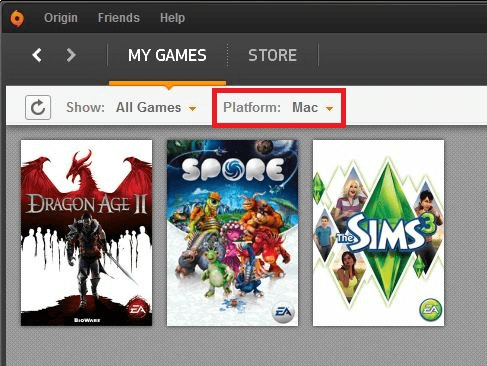
Parte 2. Perché è necessario cancellare la cache di Origin?
Ci sono molti problemi che ti portano alla necessità di svuotare la cache di Origin. Questi includono quanto segue:
L'Origin rimane in modalità offline
In questo caso, la piattaforma Origin non si connetterà a Internet. In quanto tale, non puoi utilizzare la piattaforma perché è bloccato nella modalità offline. Pertanto, devi svuotare la cache di Origin per poter utilizzare nuovamente la piattaforma.
Origin non si aggiorna
La piattaforma Origin non si aggiorna da sola. Ciò accade quando è disponibile un aggiornamento, ma la piattaforma non si aggiorna. Pertanto, è necessario eliminare la cache di Origin per risolvere il problema. Gli aggiornamenti sono necessari per correggere bug e altri problemi tecnici.
I giochi all'interno di Origin non vengono scaricati
In questo caso, non puoi prendere i giochi che desideri da Origin. I giochi che acquisti si trovano nel tuo account. Tuttavia, non stanno scaricando. Pertanto, è necessario pulire la cache di Origin per poter scaricare nuovamente i giochi.
Il download dei giochi è bloccato
Questa situazione si verifica quando scarichi giochi da Origin. Ci sono momenti in cui il download si blocca nel mezzo. Non finisce il processo. Pertanto, è necessario svuotare la cache di Origin per completare il processo di download.
Ci sono giochi mancanti nella libreria
Potresti aver acquistato giochi all'interno di Origin. Dopo averli acquistati, dovresti essere in grado di prenderli dall'account utente. Pertanto, devi svuotare la cache all'interno di Origin per assicurarti che tutti i giochi siano nella tua libreria.
È importante notare che il computer Mac archivia molti file spazzatura. Questi includono file di cache che provengono da diverse applicazioni come Origin. Vengono memorizzati anche i file di sistema, i file che non ti servono. Inoltre, i file temporanei vengono archiviati nella memoria che potrebbe occupare molto spazio nel dispositivo di archiviazione.
È importante pulire tutti questi file non necessari all'interno del sistema per risparmiare più spazio di archiviazione. Ciò porterà anche a prestazioni più veloci e migliori all'interno del tuo computer Mac. Pertanto, ti consiglieremo un ottimo strumento da utilizzare più avanti nella sezione successiva.
Parte 3. Come svuotare la cache di Origin: il metodo migliore
Esistono due modi per rimuovere la cache di Origin dal tuo sistema. Questi metodi includono il modo manuale di farlo e il modo automatico di farlo. Il modo manuale per farlo verrà fornito nella sezione successiva di questo articolo. Il modo automatico verrà fornito qui.
Quindi, cosa ti consigliamo di usare per svuotare la cache di Origin? Qui, ti consigliamo di utilizzare iMyMac PowerMyMac che può essere acquisito da Internet. PowerMyMac è un ottimo strumento da utilizzare se lo desideri ripulire molti file non necessari, inclusa la cache dell'applicazione all'interno del tuo sistema. Viene utilizzato per velocizzare il Mac all'interno del tuo sistema. Devi scaricare lo strumento per sfruttare le sue funzionalità. Visualizza anche lo stato del sistema, lo stato della CPU, lo stato della memoria e lo stato del disco.
Lo strumento esegue la scansione del tuo computer Mac alla ricerca di allegati di posta, backup di iTunes, vecchie cartelle e cestini. Esegue la scansione dei file non necessari all'interno del sistema, inclusi file e cartelle spazzatura. Puoi persino visualizzare in anteprima quelli che desideri controllare. Quindi, puoi eliminarli tutti in una volta. Allora, cosa può fare per il tuo sistema? Può eliminare i file spazzatura. Può anche cancellare il disordine e rimuovere file grandi o vecchi. È possibile ordinare i diversi file in dimensioni, tempo e altre categorie. Pertanto, stai anche ripulendo i file che non sono importanti per il tuo sistema.
Puoi utilizzare lo strumento per i primi 500 MB di dati senza dover pagare nulla. Questa prova gratuita ti aiuterà a testare lo strumento se funziona davvero. È inoltre possibile acquistarlo dal suo sito Web su Internet.
Ecco come utilizzare PowerMyMac per cancellare la cache di Origin sul tuo Mac:
Passaggio 01. Scarica, installa e avvia lo strumento
Il primo passo che devi fare è scaricare il file di installazione di PowerMyMac dal suo sito ufficiale. Quindi, devi utilizzare questo file di installazione per installarlo sul tuo computer. Dopo che il software è stato installato, dovresti aprire lo strumento sul tuo Mac.
Passaggio 02. Scegli Junk Cleaner
Il passaggio successivo è fare clic su Junk Cleaner sull'interfaccia di PowerMyMac. Ciò ti consentirà di procedere con il processo di cancellazione della cache di Origin. Il pulsante Junk Cleaner si trova nella parte centrale inferiore dell'interfaccia. Questo verrà utilizzato per eseguire una scansione approfondita del tuo Mac per trovare file non necessari come backup di iTunes, download di iTunes, registri utente, cache dell'applicazione e allegati e-mail. Ciò ti consentirà di trovare questi file non necessari all'interno del tuo sistema per eliminarli in seguito.
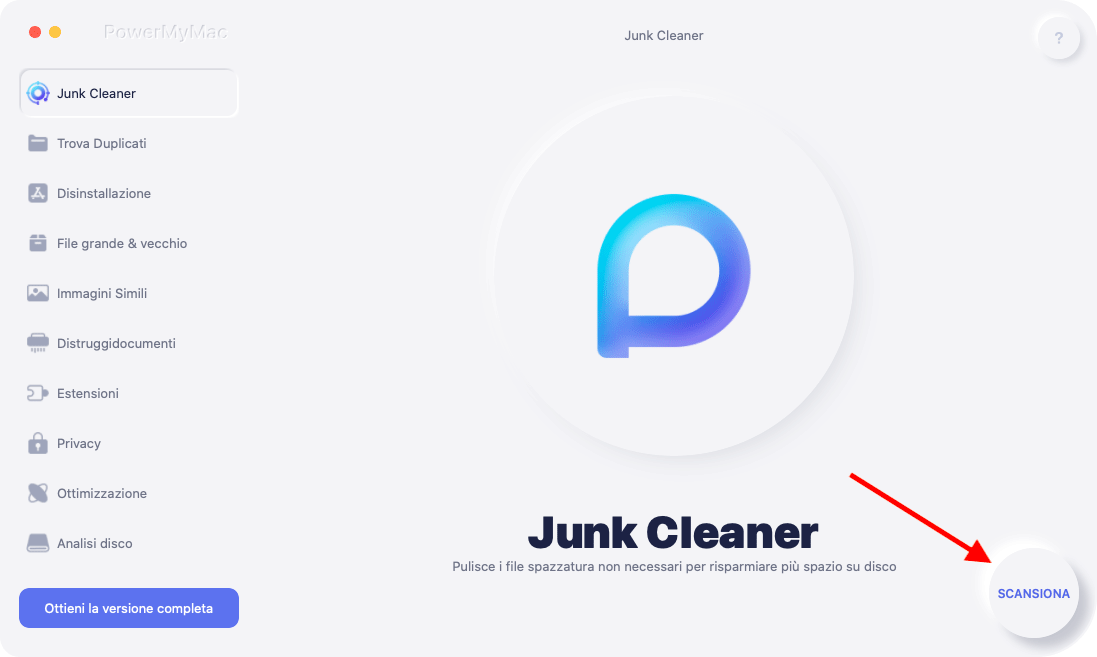
Passaggio 03. Anteprima e revisione di questi file non necessari
Il terzo passaggio sarebbe attendere il completamento del processo di scansione. Dopodiché, devi visualizzare in anteprima i file che verranno visualizzati nell'interfaccia di PowerMyMac. Esistono diverse categorie, tra cui Cache dell'applicazione, Cache e-mail, Cache foto, Cache di sistema, Registri utente, Registri di sistema e altro.

Passaggio 04. Seleziona File non necessari
Il quarto passaggio prevede la selezione dei file non necessari all'interno dell'interfaccia di PowerMyMac. Puoi anche fare clic su Seleziona tutto per selezionare tutti i file e le cartelle non necessari all'interno dello strumento.
Passaggio 05. Pulisci e attendi il completamento del processo
Infine, dovresti fare clic sul pulsante Pulisci nel tuo sistema. Questo rimuoverà i file spazzatura all'interno del tuo Mac in pochi secondi. Attendi che questo processo sia terminato. Dopodiché, attendi che venga visualizzato il popup che ti informa che la pulizia è stata completata. Ora hai completato il processo su come svuotare la cache di Origin.
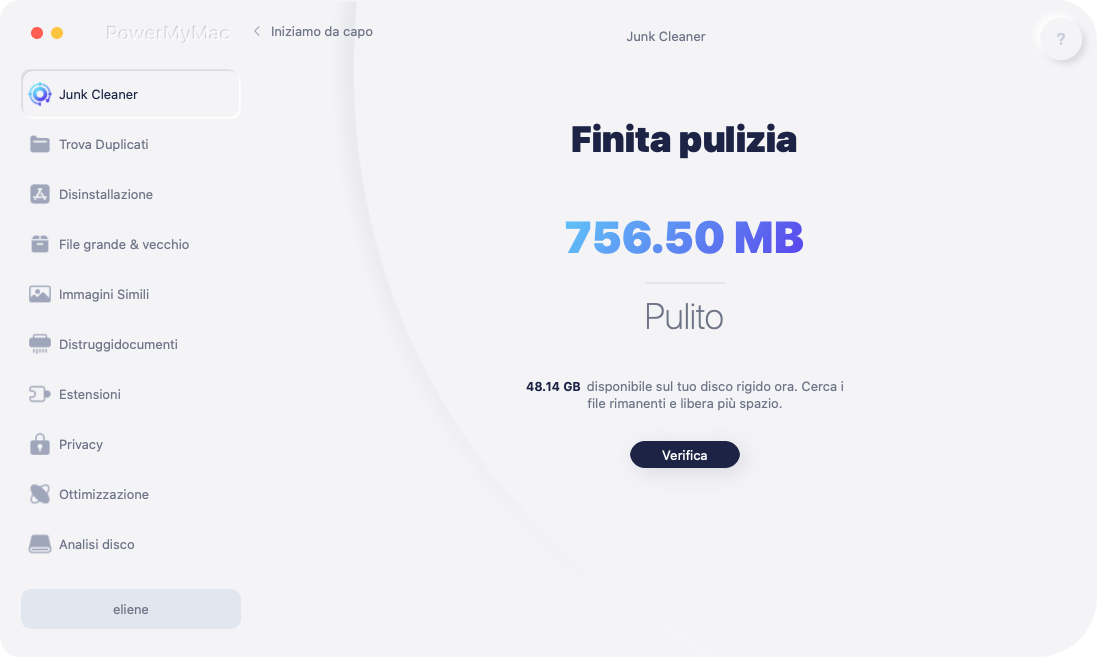
Parte 4. Metodo manuale per pulire la cache di Origin
Per rimuovere la cache di Origin, puoi anche utilizzare il metodo manuale. Dovresti individuare questi file e cartelle nel tuo Mac e poi spostarli nel Cestino. Ecco come farlo:
- Inizia a svuotare la cache di Origin andando al Finder. Poi, fai clic sul menu per Vai.
- Scegli l'opzione che dice Vai alla cartella.
- Digita quanto segue: / Library / Application Support.
- Trova la cartella per i file Origin.
- Nella cartella denominata Origin, è necessario estrarre la cartella denominata DownloadCache.
- Trascina questa cartella verso il Cestino del tuo computer.
- Successivamente, svuota il cestino.
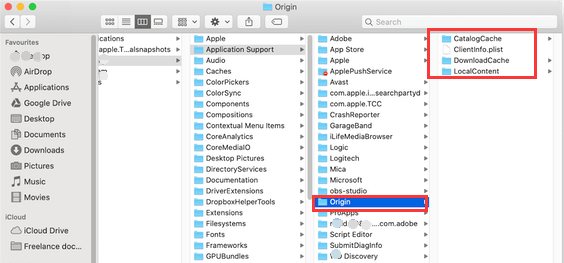
Ora hai eseguito il processo per pulire la cache di Origin! Puoi usarlo di nuovo per giocare e acquistarne di nuovi.
Parte 5. Conclusione
Qui abbiamo discusso come svuotare la cache di Origin all'interno del tuo sistema. A partire dall'introduzione a Origin, ti abbiamo spiegato come rimuovere la cache tramite mezzi automatici e manuali. In quanto tale, il metodo automatico è ancora il modo migliore per svuotare la cache di Origin. Ciò implica l'utilizzo di PowerMyMac e del suo modulo Junk Cleaner.
Puoi usarlo per trovare file non necessari nel tuo sistema, inclusa la cache di Origin. Puoi scaricarlo dal suo sito Web ufficiale su Internet. Ottieni subito PowerMyMac con una versione gratuita! E provalo per svuotare e pulire la cache di Origin migliorarando la presentazione del tuo dispositivo.



